Η περικοπή θεμάτων από ένα ταραχώδες φόντο είναι μια από τις πιο δύσκολες εργασίες στην επεξεργασία εικόνας. Σε αυτό το σεμινάριο, θα σας δείξω πώς να χρησιμοποιήσετε αποτελεσματικά το εργαλείο πινέλου στο Photoshop Elements για να περικόψετε με ακρίβεια ένα μεγαλοπρεπές ζώο όπως ένα λιοντάρι. Θα εξετάσουμε διάφορες τεχνικές και συμβουλές που θα σας βοηθήσουν να επιτύχετε βέλτιστα αποτελέσματα.
Βασικές γνώσεις
- Ο συνδυασμός των εργαλείων επιλογής και του εργαλείου Edge Enhance (Βελτίωση άκρων) είναι ζωτικής σημασίας για την επιτυχή περικοπή.
- Το εργαλείο πινέλου σάς επιτρέπει να επεξεργάζεστε με ακρίβεια τις λεπτομέρειες, ειδικά με λεπτές δομές τρίχας.
- Δουλεύοντας με μάσκες στρώματος, μπορείτε να εργαστείτε πιο ευέλικτα στην αποκοπή και να κάνετε αλλαγές.
Οδηγός βήμα προς βήμα
Βήμα 1: Επιλέξτε το θέμα
Αρχικά, πρέπει να επιλέξετε το θέμα που θέλετε να περικόψετε. Για να το κάνετε αυτό, μπορείτε να χρησιμοποιήσετε το εργαλείο επιλογής για να κάνετε κλικ απευθείας στο θέμα και να ενεργοποιήσετε τη λειτουργία "Επιλογή θέματος". Βεβαιωθείτε ότι δίνετε προσοχή και στο ακατάστατο φόντο.
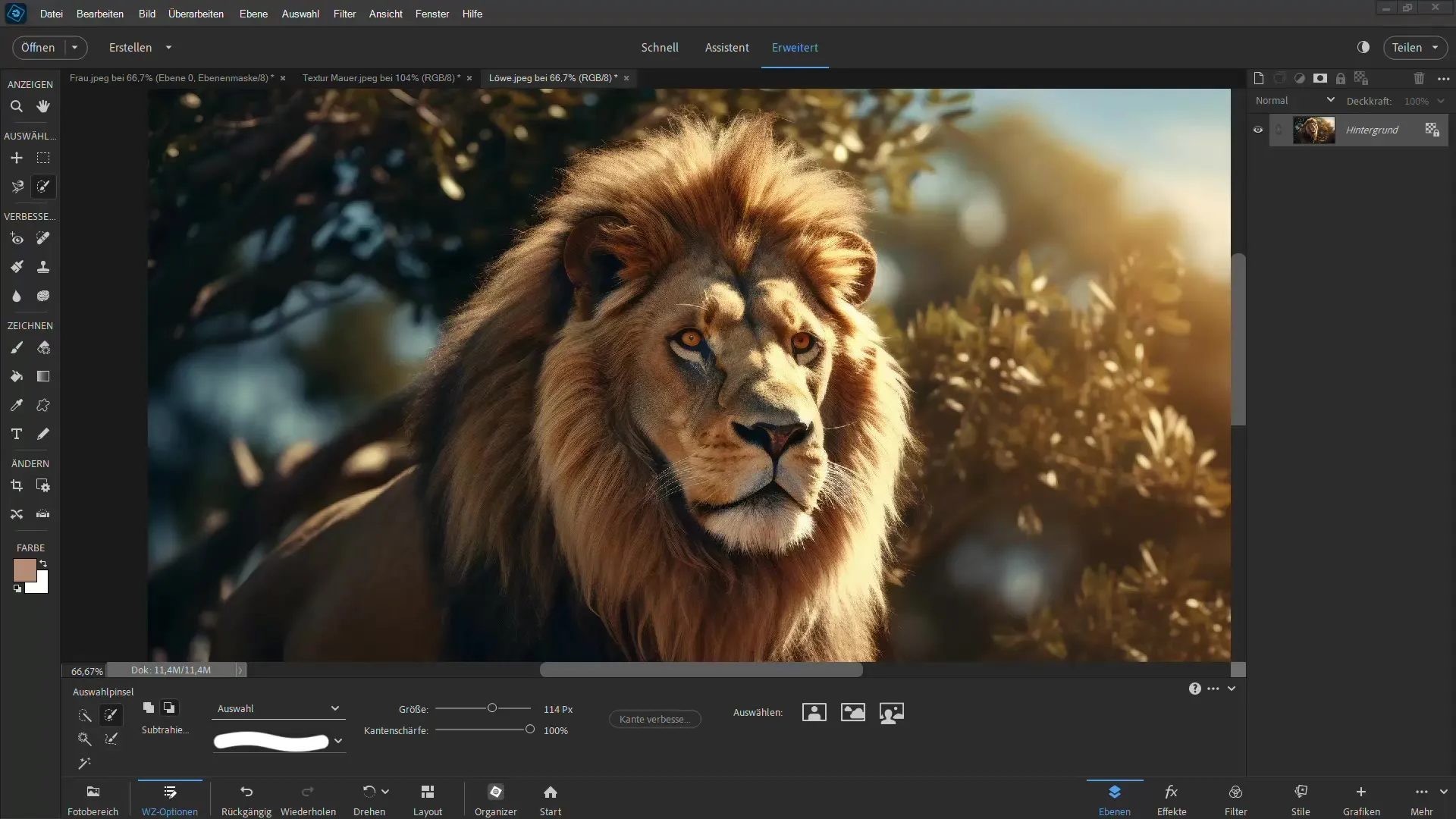
Βήμα 2: Βελτιώστε την άκρη
Μπορείτε να χρησιμοποιήσετε τη λειτουργία "Βελτίωση άκρων" για να βελτιστοποιήσετε την επιλογή του μοτίβου σας, ειδικά σε σημεία όπου υπάρχουν μαλλιά ή άλλες μικρές λεπτομέρειες. Κάντε κλικ στο κουμπί "Enhance edge" (Βελτίωση άκρης) για να ανοίξετε τις ρυθμίσεις και να επεξεργαστείτε με ακρίβεια την άκρη του μοτίβου.
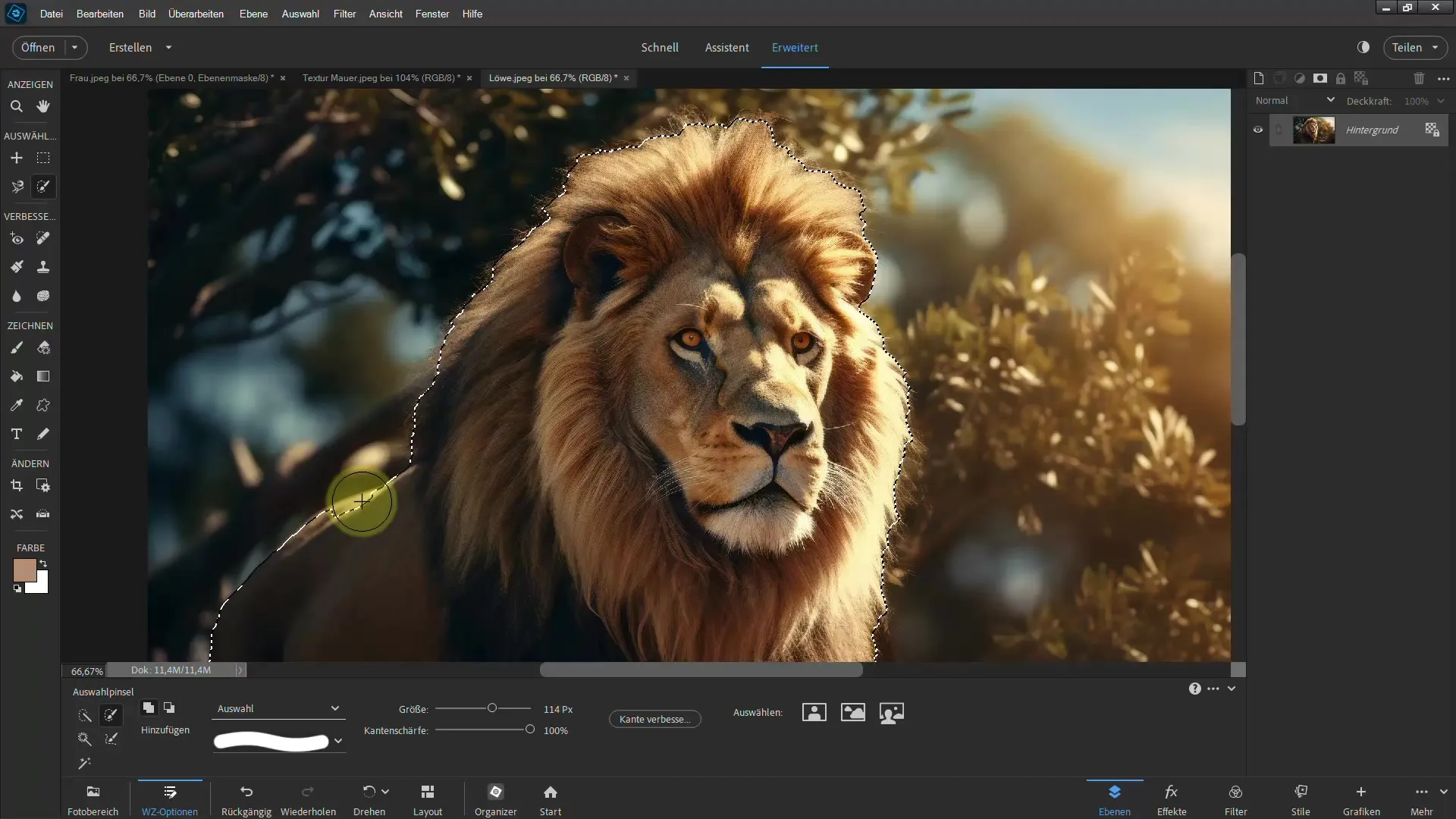
Βήμα 3: Προσαρμογή του εργαλείου βούρτσας
Επεκτείνετε την επιλογή για να συμπεριλάβετε τα μαλλιά του λιονταριού χρησιμοποιώντας το εργαλείο βούρτσας. Βεβαιωθείτε ότι το μέγεθος του πινέλου είναι κατάλληλο για τις λεπτές δομές. Μπορείτε να προσαρμόσετε το μέγεθος του πινέλου χρησιμοποιώντας τις επιλογές πινέλου στο μενού.
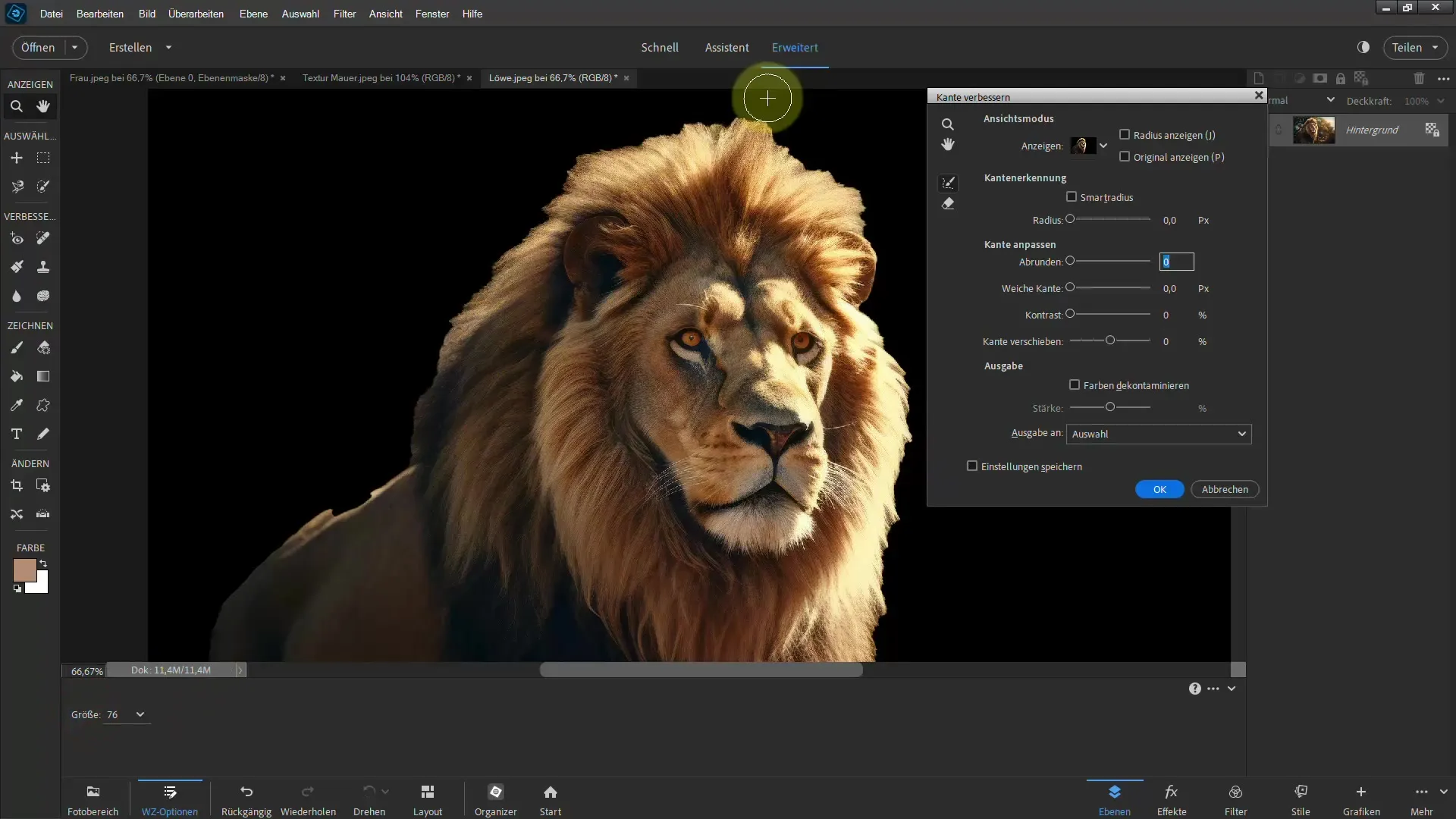
Βήμα 4: Κόψτε τα μαλλιά
Είναι σημαντικό να είστε υπομονετικοί εδώ. Μετακινήστε το εργαλείο πινέλου πάνω από τις περιοχές όπου θέλετε να κόψετε τις τρίχες. Αυτό βοηθά το Photoshop να αναγνωρίσει ποια εικονοστοιχεία πρέπει να αποκοπούν.
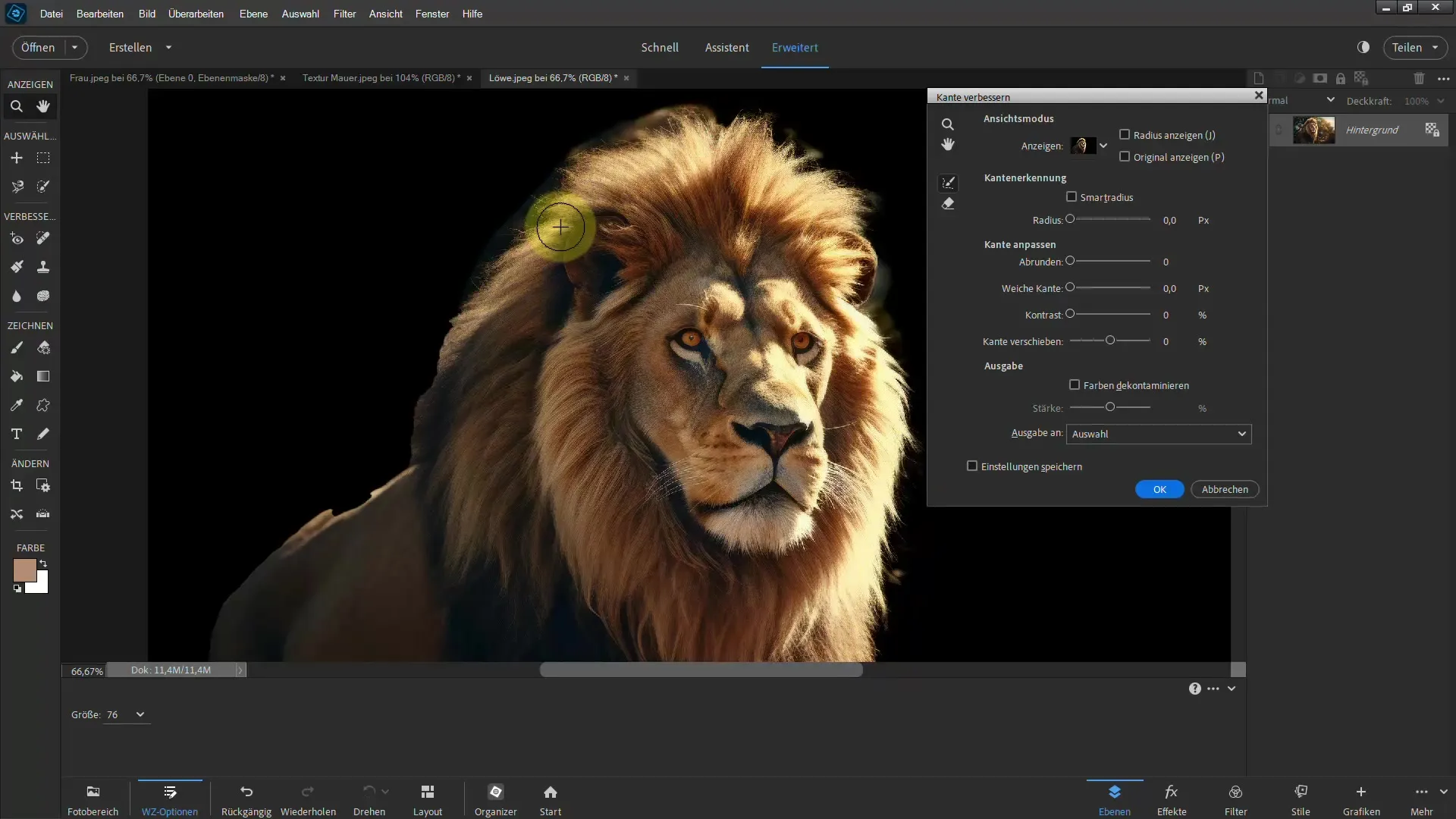
Βήμα 5: Αυξήστε το επίπεδο λεπτομέρειας
Για να επεξεργαστείτε την ακριβή άκρη των μαλλιών, μπορείτε να χρησιμοποιήσετε την επιλογή "Έξυπνη ακτίνα" για να οξύνετε ακόμη περισσότερο τις λεπτομέρειες. Πειραματιστείτε με αυτές τις ρυθμίσεις για να επιτύχετε το καλύτερο αποτέλεσμα.
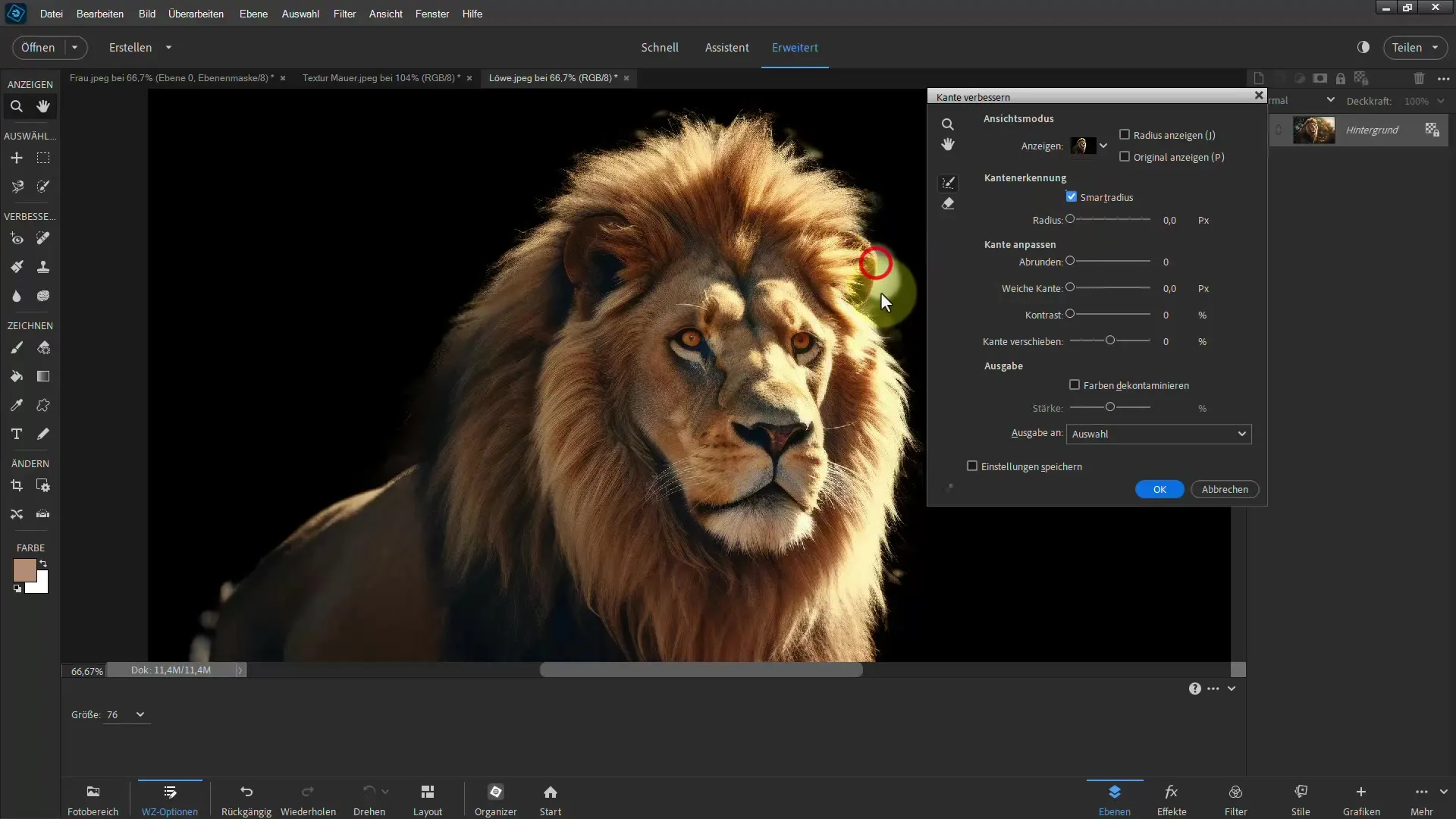
Βήμα 6: Διορθώστε τα λάθη
Μπορεί να συναντήσετε σημεία όπου το θέμα δεν είναι τέλεια περικομμένο. Χρησιμοποιήστε το εργαλείο διαγραφής για να αφαιρέσετε τις ανεπιθύμητες περιοχές. Προσέξτε να μην χάσετε σημαντικές λεπτομέρειες.
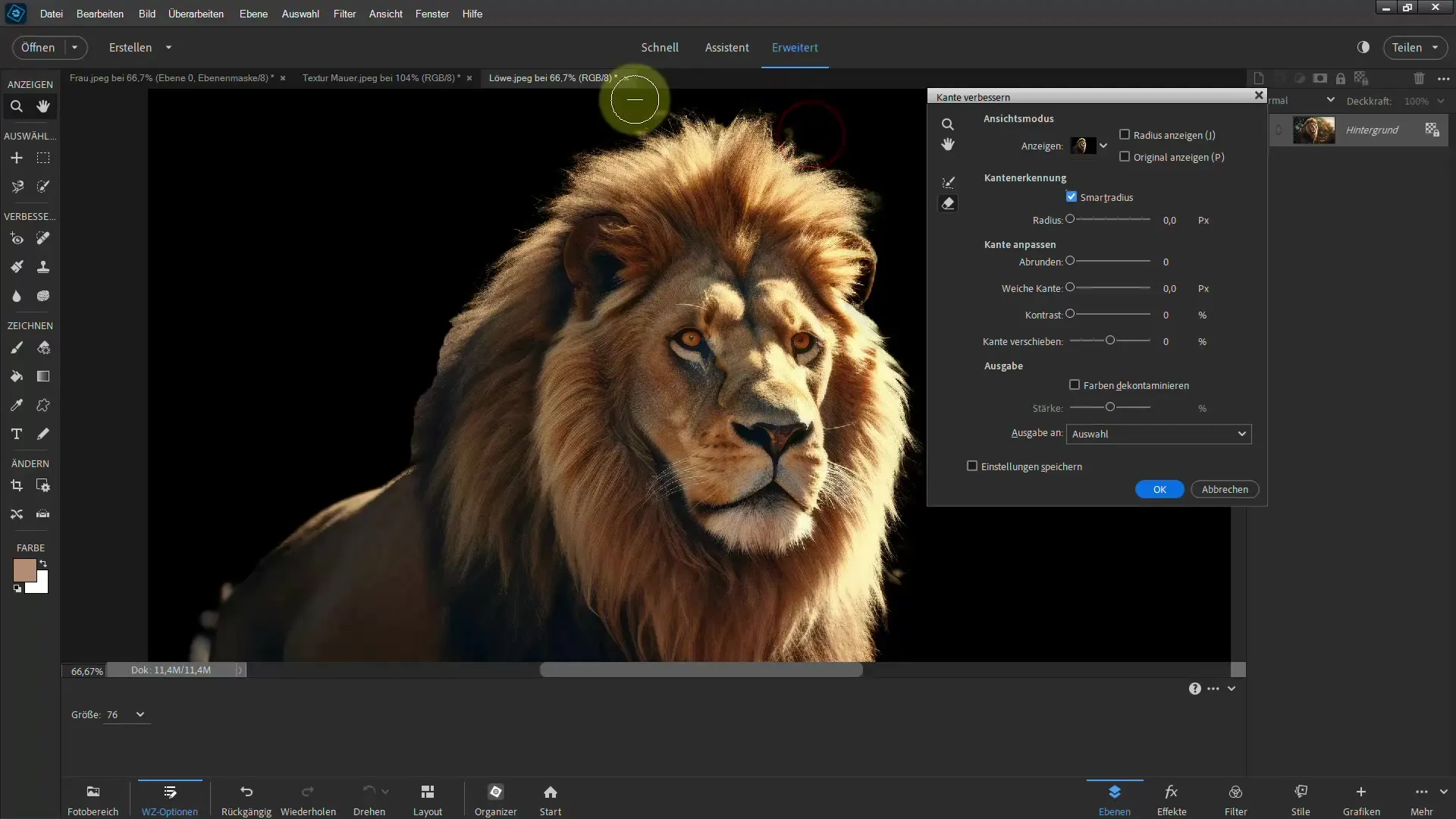
Βήμα 7: Εισαγωγή μάσκας στρώματος
Τώρα ήρθε η ώρα να δημιουργήσετε μια μάσκα στρώματος. Αυτό σας επιτρέπει να αντικαταστήσετε το φόντο με μια νέα στρώση. Δημιουργήστε τη μάσκα και γεμίστε τη στρώση φόντου με ένα συμπαγές χρώμα, για παράδειγμα μαύρο, για να αυξήσετε την αντίθεση.
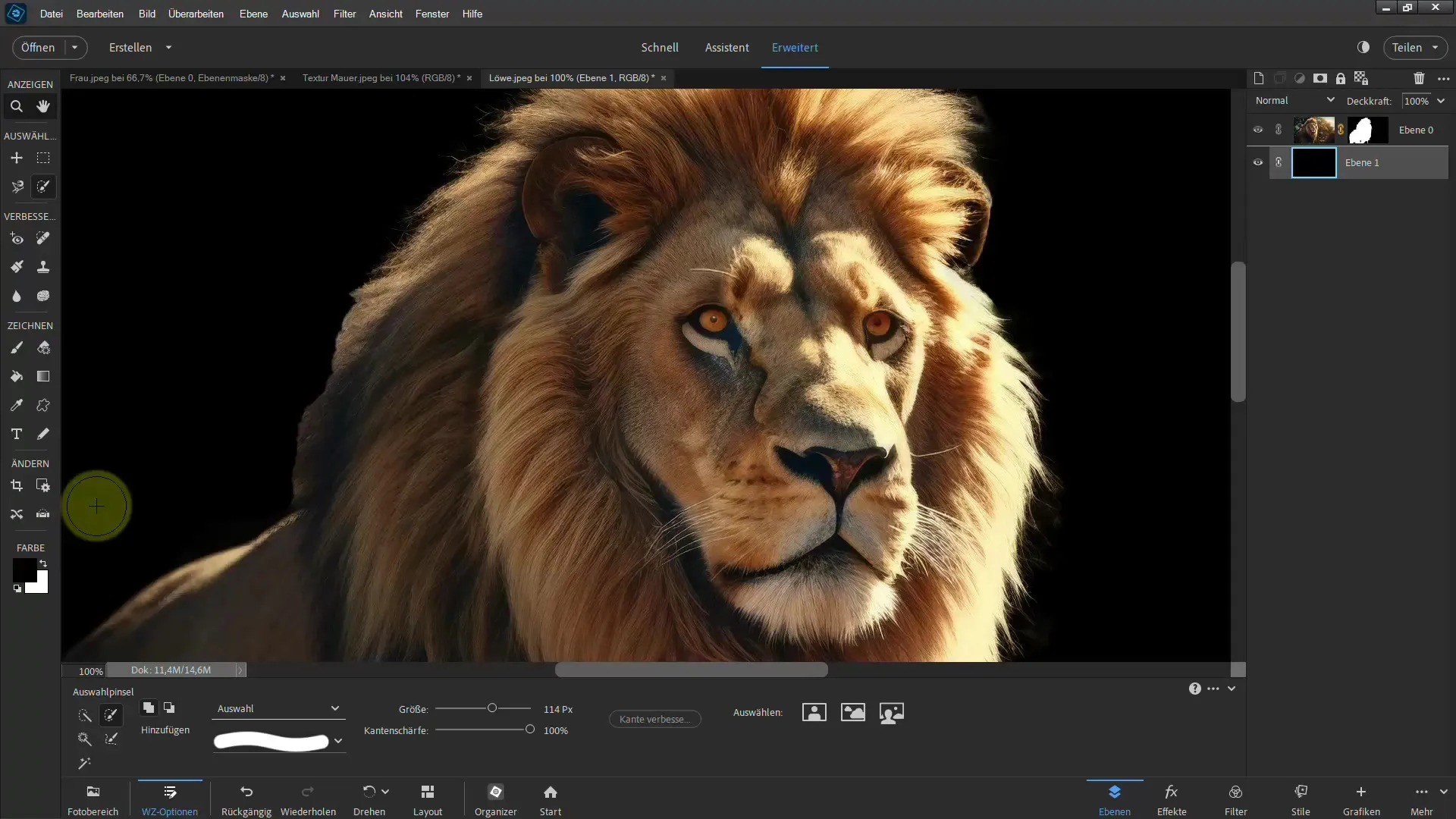
Βήμα 8: Εργαστείτε με το πινέλο
Για να βελτιστοποιήσετε περαιτέρω το μοτίβο, μπορείτε να ζωγραφίσετε απευθείας με το πινέλο στη μάσκα στρώματος. Βεβαιωθείτε ότι έχετε ρυθμίσει την αδιαφάνεια του πινέλου για να δημιουργήσετε ομαλές μεταβάσεις.
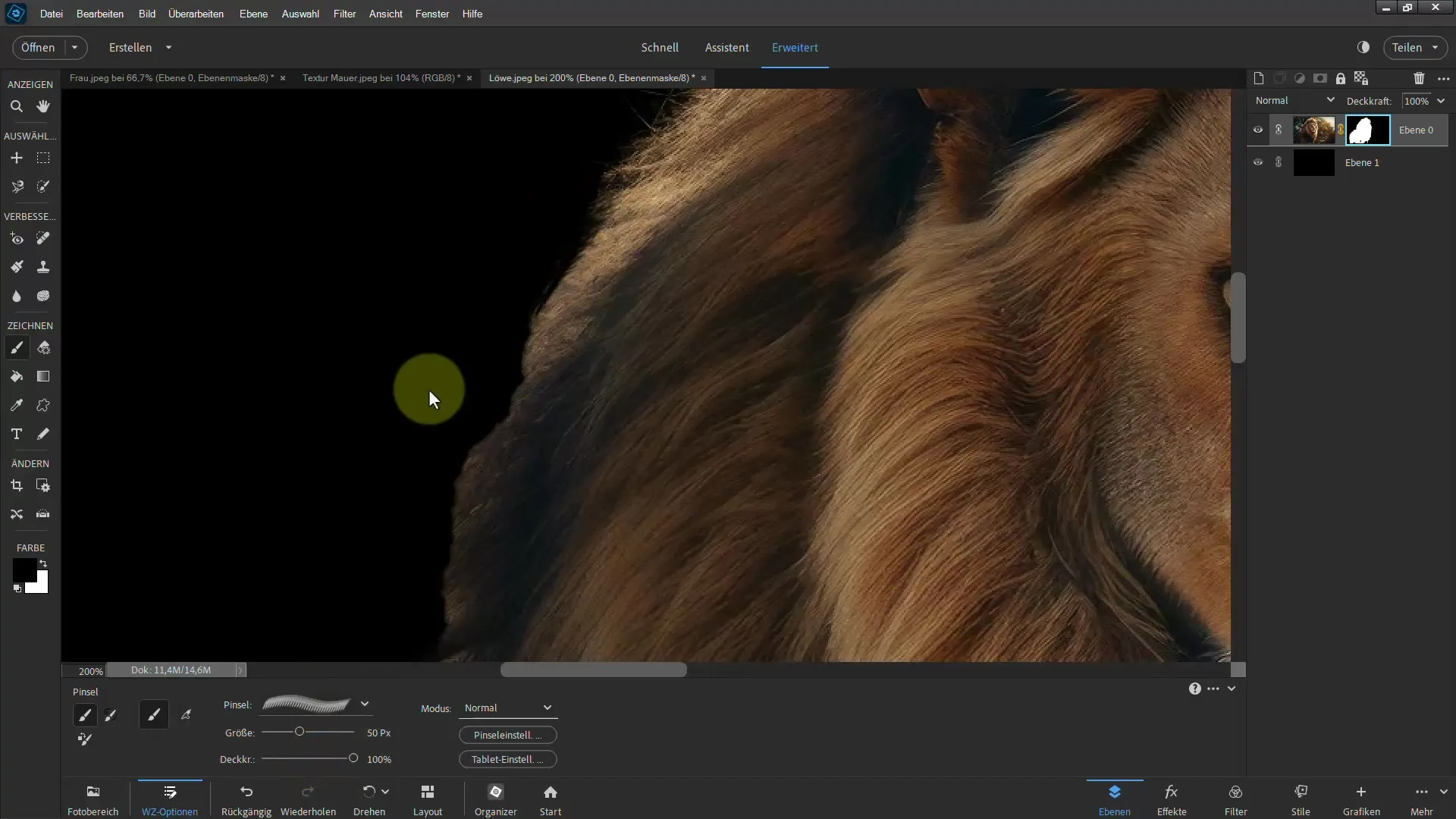
Βήμα 9: Κάντε προσαρμογές
Μπορείτε να περιστρέψετε την άκρη του πινέλου και να προσαρμόσετε το μέγεθος για να έχετε τα καλύτερα αποτελέσματα. Είναι σημαντικό να αφιερώσετε χρόνο για να προσομοιώσετε σωστά τις λεπτές λεπτομέρειες των μαλλιών.
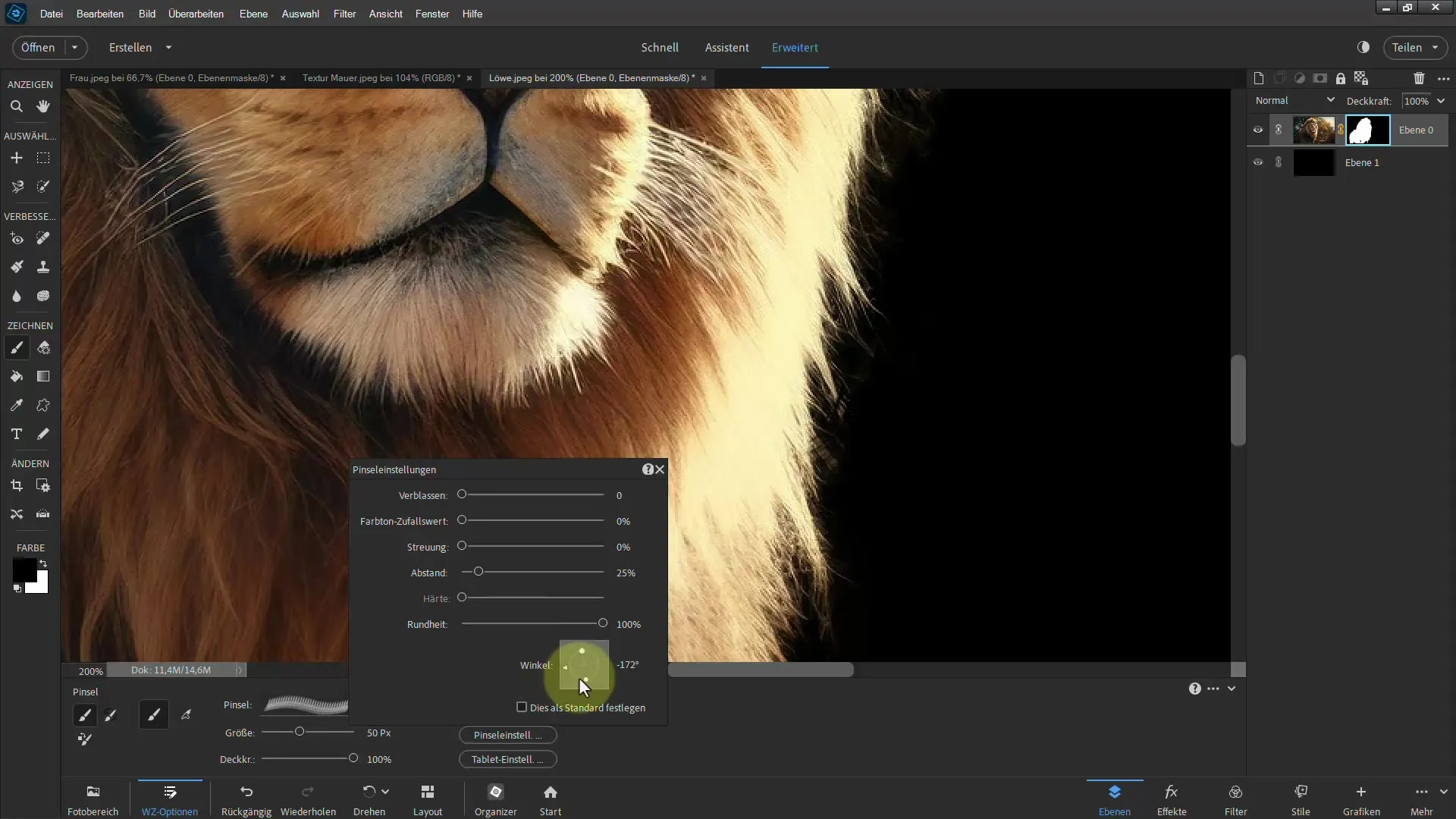
Βήμα 10: Προσθέστε τις τελικές πινελιές
Όταν είστε ευχαριστημένοι με το αποτέλεσμα, ελέγξτε τη συνολική σύνθεση και κάντε τις απαραίτητες προσαρμογές. Βεβαιωθείτε ότι όλα φαίνονται αρμονικά και ότι οι άκρες δεν φαίνονται πολύ σκληρές.
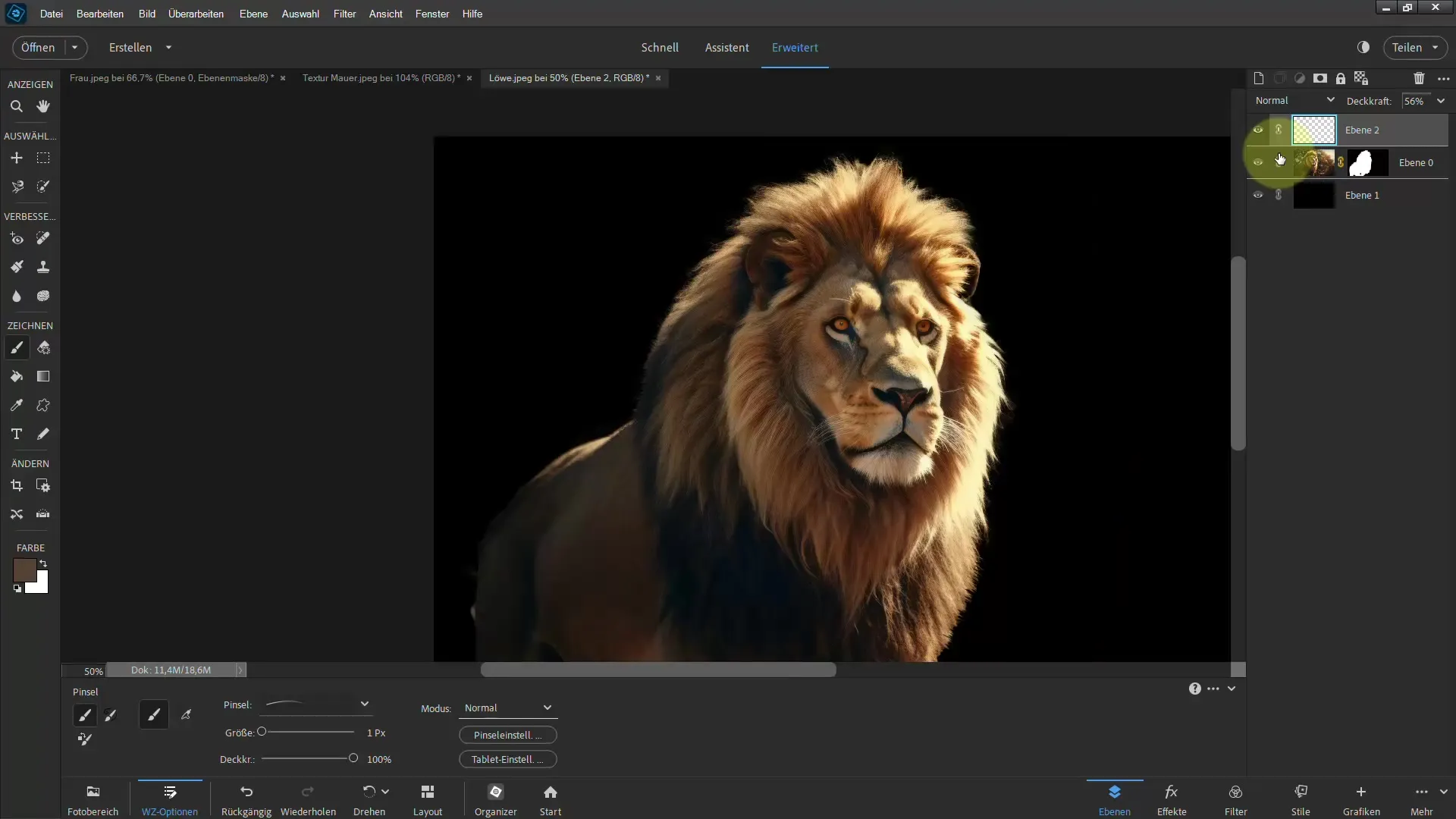
Περίληψη
Σε αυτό το σεμινάριο, μάθατε πώς να χρησιμοποιείτε το εργαλείο πινέλου στο Photoshop Elements για να περικόψετε ένα θέμα από ένα ακατάστατο φόντο. Περάσαμε από τα διάφορα βήματα, από την επιλογή του θέματος μέχρι την τελική τελειοποίηση με πινέλα και μάσκες στρώματος. Είδατε πόσο σημαντική είναι η δουλειά με τις λεπτομέρειες για την επίτευξη ενός ελκυστικού και ρεαλιστικού αποτελέσματος.
Συχνές ερωτήσεις
Ποιος είναι ο καλύτερος τρόπος για να επιλέξετε το θέμα;Μπορείτε να χρησιμοποιήσετε το εργαλείο επιλογής ή τη λειτουργία "Επιλογή θέματος".
Τι πρέπει να κάνετε αν η επιλογή δεν είναι τέλεια;Χρησιμοποιήστε το εργαλείο "Βελτίωση ακμών" και το εργαλείο "Πινέλο" για να βελτιστοποιήσετε την ακμή.
Πώς μπορώ να βελτιώσω την ποιότητα των μαλλιών κατά την περικοπή;Χρησιμοποιήστε το εργαλείο πινέλου και ρυθμίστε το μέγεθος του πινέλου για να περικόψετε με ακρίβεια τις λεπτές λεπτομέρειες.
Μπορώ να εργαστώ με μάσκα στρώματος;Ναι, η εργασία με μάσκες στρώματος σας επιτρέπει να κάνετε αλλαγές και προσαρμογές στην αποκοπή.


